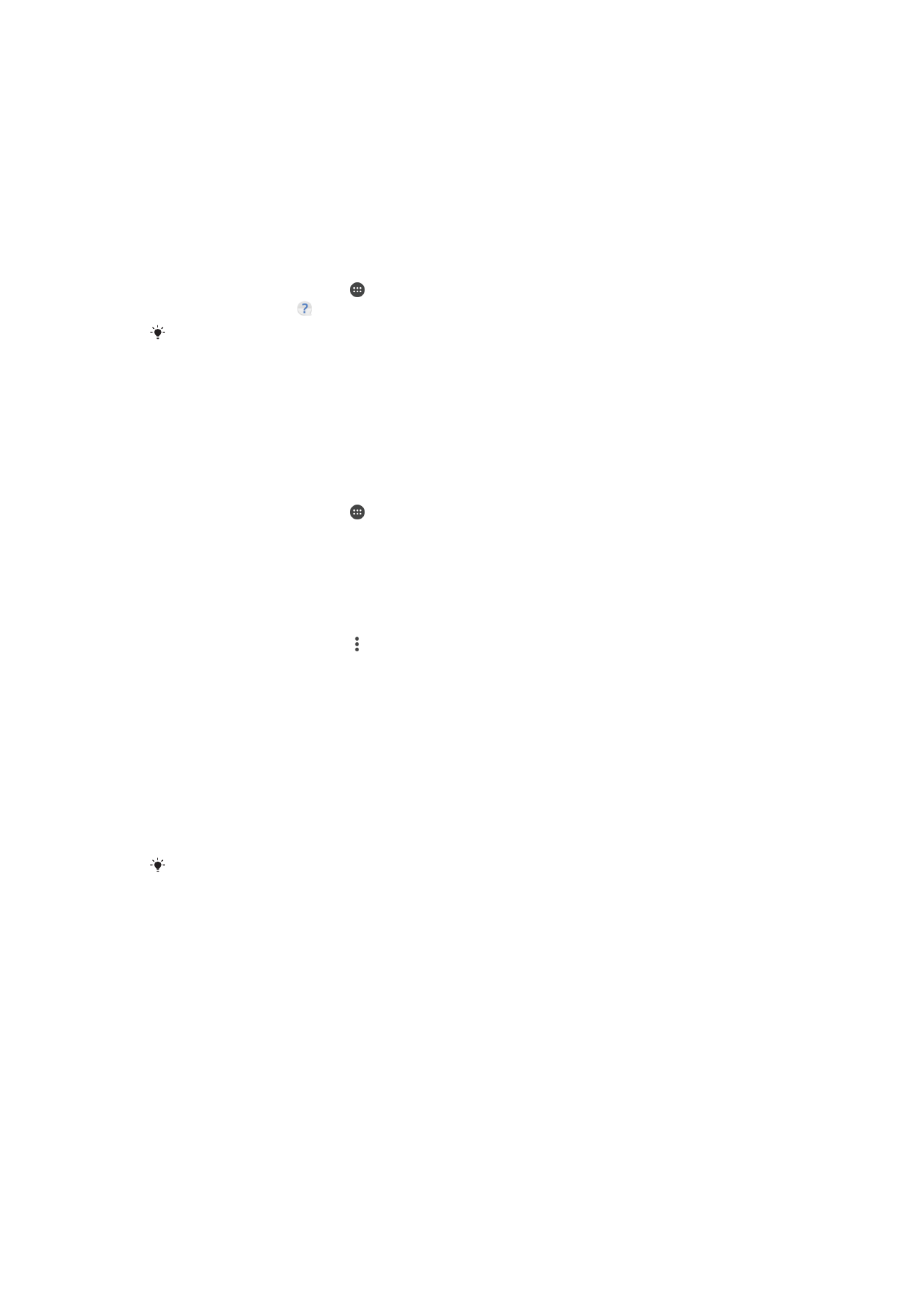
Opnieuw starten, resetten en repareren
U kunt het apparaat geforceerd herstarten of uitschakelen als het niet meer reageert of
niet meer normaal opnieuw opstart. Er worden geen instellingen of persoonlijke
gegevens gewist.
U kunt het apparaat ook resetten naar de fabrieksinstellingen. Deze actie is soms nodig
als uw apparaat niet meer naar behoren functioneert. Let op dat u van belangrijke
gegevens eerst een back-up moet maken naar een geheugenkaart of een ander extern
opslagapparaat. Ga voor meer informatie naar
Back-up maken van inhoud en inhoud
herstellen
op pagina 47.
152
Dit is een internetversie van deze publicatie. © Uitsluitend voor privégebruik afdrukken.
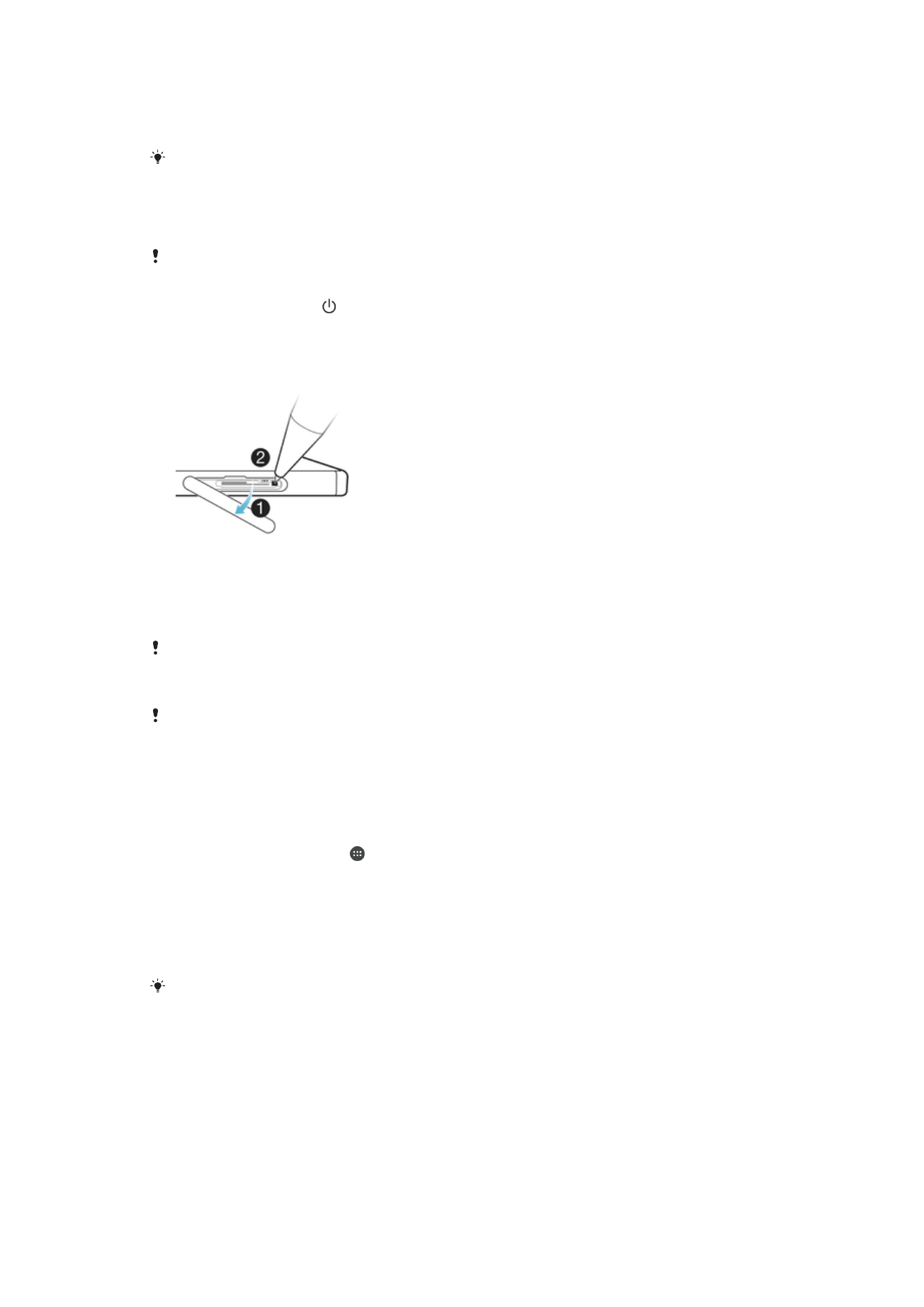
Als uw apparaat niet opstart of als u de software van uw apparaat wilt resetten, kunt u
Xperia™ Companion gebruiken om uw apparaat te herstellen. Zie
Xperia™ Companion
op pagina 45 voor meer informatie over Xperia™ Companion.
Als u een apparaat met meerdere gebruikers deelt, moet u zich wellicht aanmelden als de
eigenaar, d.w.z. de primaire gebruiker, om de oorspronkelijke fabrieksinstellingen van het
apparaat te herstellen.
Uw apparaat opnieuw starten
Uw apparaat start mogelijk niet opnieuw als de batterij bijna leeg is. Sluit het apparaat op een
lader aan en probeer het opnieuw op te starten.
1
Houd de aan-uitknop ingedrukt.
2
Tik in het geopende menu op
Opnieuw opstarten. Het apparaat wordt
automatisch opnieuw gestart.
Afsluiten van het apparaat forceren
1
Open het klepje voor de Nano-Simkaart en de sleuf van de geheugenkaart.
2
Gebruik de punt van een pen of een vergelijkbaar voorwerp om de aan-uitknop
een paar seconden ingedrukt te houden.
3
Als uw apparaat drie keer snel trilt, laat u de aan-uitknop los. Het apparaat wordt
automatisch uitgeschakeld.
Gebruik geen scherpe voorwerpen die de aan-uitknop kunnen beschadigen.
De standaardinstellingen herstellen
Onderbreek een procedure voor het herstellen van de fabrieksinstellingen niet om permanente
schade aan het apparaat te voorkomen.
1
Maak een back-up van alle belangrijke gegevens in het interne geheugen van uw
apparaat en sla deze back-up op een geheugenkaart of een ander extern
geheugen op. Als er versleutelde bestanden op een SD-kaart zijn opgeslagen,
moet u ook de versleuteling verwijderen zodat u ze na het resetten weer kunt
openen.
2
Tik in het
Startscherm op .
3
Ga naar en tik op
Instellingen > Back-up maken en resetten >
Fabrieksinstellingen resetten.
4
Tik op
Telefoon resetten.
5
Teken uw ontgrendelpatroon als daarom wordt gevraagd, of voer het
ontgrendelwachtwoord of de PIN in om door te gaan.
6
Tik op
Alles wissen om uw keuze te bevestigen.
Het apparaat wordt niet teruggezet naar een eerdere softwareversie van Android™ wanneer u
de fabrieksinstellingen herstelt.
De apparaatsoftware repareren
Als u het ontgrendelwachtwoord, de PIN of het patroon vergeten bent, kunt u de
herstelfunctie voor het apparaat in Xperia™ Companion gebruiken om de
beveiligingslaag te wissen. U dient de aanmeldingsgegevens voor uw Google-account
op te geven om deze bewerking te voltooien. Door de herstelfunctie uit te voeren,
installeert u de software opnieuw op uw apparaat waardoor u bepaalde persoonlijke
gegevens kunt verliezen.
153
Dit is een internetversie van deze publicatie. © Uitsluitend voor privégebruik afdrukken.
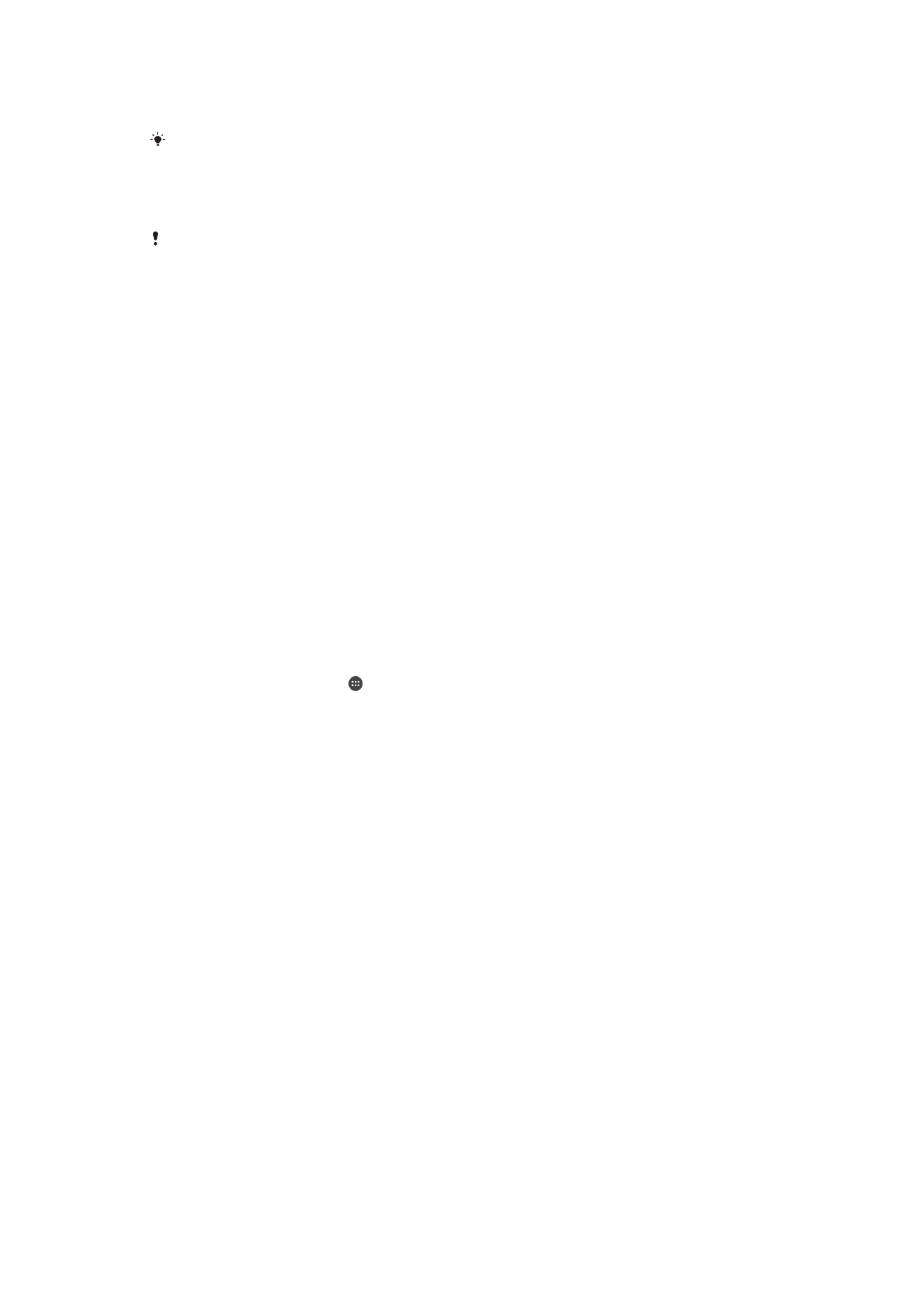
Als u het apparaat niet kunt uitschakelen voordat u softwareherstel uitvoert, probeer het
apparaat dan gedwongen uit te schakelen.
Als u een nieuwe gebruikersnaam of nieuw wachtwoord voor uw Google™-account ontvangt,
kunt u deze mogelijk gedurende 72 uur niet gebruiken om in te loggen en uw apparaat te
herstellen.
Uw software repareren met Xperia™ Companion
Zorg dat u uw gebruikersnaam en wachtwoord van Google™ weet voordat u een
softwarereparatie uitvoert. Afhankelijk van uw beveiligingsinstellingen moet u die mogelijk
opgeven om het apparaat opnieuw te kunnen starten na een softwarereparatie.
Als het apparaat is vastgelopen, herhaaldelijk opnieuw wil opstarten of helemaal niet
meer opstart nadat u de Xperia™-software hebt bijgewerkt, softwareherstel hebt
uitgevoerd of de standaardinstellingen hebt hersteld, probeer dan het apparaat uit te
schakelen en opnieuw in te schakelen. Als het probleem zich nog steeds voordoet,
dwingt u het apparaat af te sluiten en voert u vervolgens softwareherstel uit aan de hand
van de volgende stappen:
1
Zorg dat Xperia™ Companion op uw pc of Mac
®
is geïnstalleerd.
2
Open de Xperia™ Companion-software op de computer en klik op
Softwarereparatie in het hoofdscherm.
3
Volg de instructies op het scherm om de software opnieuw te installeren en de
reparatiepoging te voltooien.